Stromversorgung – Direkt an Deinem PC
Der LF-MODDER benötigt eine Versorgungsspannung von 5V ± 5% (ATX Standard) bei einer Leistungsaufnahme von max. 3 W. Hierzu ist in der Verpackungseinheit ein vormontierter Stecker (Molex Disk Drive Connector) enthalten, der verpolungssicher an die PC-interne Stromversorgung angeschlossen werden kann. Solltest Du die vormontierten Kabel auf der Platine aus- und wieder einstecken, so achte unbedingt auf die Polung des roten und schwarzen Kabels wie im folgenden Bild dargestellt:

Einbau – Strahlender 5,25“-Einschub
Ein LF-MODDER misst 40,8 x 146,0 mm und passt somit genau in eine Lian Li BZ-501 Laufwerksblende. Für einen guten Halt wird je ein Streifen des mitgelieferten doppelseitigen Klebebands auf die linke und rechte Aluminiumblende des LF-MODDERs angebracht und damit in die Laufwerksblende eingeklebt. Anschließend wird die Laufwerksblende im 5,25“-Laufwerksschacht des PCs montiert.
Um die Steuerung der Farbe über USB zur ermöglichen, musst Du noch die 9Pin-Steckleiste (fehlender Pin ist Verpolungsschutz) des LF-MODDERs mit dem internen USB-Anschluss an Deinem PC verbinden. Als alternative zu dem 9poligen internen USB-Stecker, kannst Du auch ein Adapter-Kabel auf eine normale USB-Buchse verwenden.
Wenn Du nun den PC zum ersten Mal startest, wird ein USB-Treiber installiert. Dies funktionert automatisch. Treten unerwartet Schwierigkeiten auf, so kann der Treiber auch unter http://www.ftdichip.com/Drivers/VCP.htm manuell heruntergeladen werden.
Farbe einstellen – Mit unserer Software
Die Farbe des LF-MODDERs ist über USB 2.0 programmierbar. Mit unserer Basis-Software „LF Control Center““ kannst Du die Farbe wie folgendermaßen statisch einstellen:
1. Lade die Software „LF-Modder.exe“ von unserer Website in der Rubrik Downloads herunter. Dieses Programm ist ohne Installation ausführbar. Nach dem Starten öffnet sich ein Windows-Fenster „SYSTART LF Control Center“, das in der folgenden Abbildung dargestellt ist:
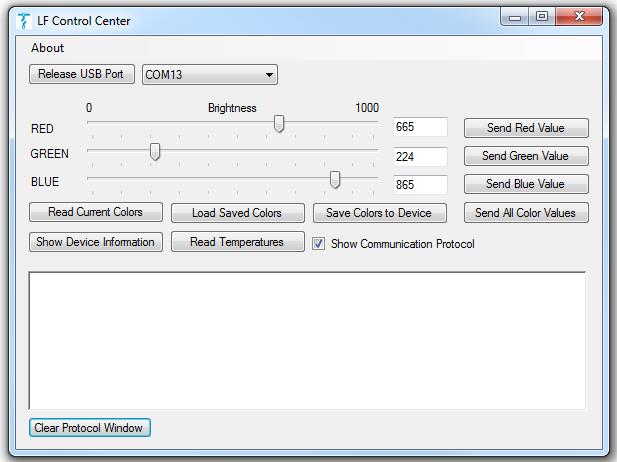
LF-Control Center
2. Verbindung herstellen: Als erstes musst Du im „LF Control Center“ in der Dropdown-Box den neu hinzugekommenen COM Port auszuwählen. Danach kannst Du durch Klicken auf „Connect USB Port“ die Verbindung zum LF-MODDER aufbauen.
3. Neue Farben einstellen: Die Helligkeit der Farben Rot, Grün und Blau der RGB-SideShooter-LEDs kannst Du über die entsprechenden Schieberegler oder über die Textfelder rechts daneben einstellen. Bei den Schieberegler werden die neuen Farbwerte sofort übertragen, während Du beim Textfeld die Eingabe erst mit Enter oder durch Klick auf den zugehörigen Button bestätigen musst. Die Helligkeit kann dabei zwischen 0 (LED ist aus) bis 1000 (LED leuchtet mit voller Intensität) variiert werden.
4.Weitere Features: Damit die eingestellten Farben auch nach einem Power-Reset des PCs noch vorhanden sind, kannst Du sie im LF-MODDER speichern („Save Colors to Device“). Diese Farben werden dann bei einem Neustart automatisch angezeigt. Während des Normalbetriebs kannst Du die gespeicherten Farbwerte durch Klicken auf „Load Saved Colors„ laden. Mit dem Button „Read Current Colors“ kannst Du die aktuell angezeigten Farbwerte auslesen. Hersteller- und Versionsinformation bekommst Du über „Show Device Information„. Zum Schutz vor Überhitzung sind auf dem LF-MODDER drei Temperatursensoren angebracht. Bei zu hohen Temperaturen regelt der LF-MODDER die Helligkeit automatisch herunter, so dass weniger Hitze erzeugt wird. Die Temperaturen der drei Sensoren kannst Du über „Read Temperatures„ auslesen. Die Helligkeit wird ab einer Temperatur von 70°C heruntergeregelt. Sollte trotz Regelung die Temperatur auf über 75°C steigen, so wechselt der LF-MODDER in einen blinkenden Zustand. Bei 78°C werden die LEDs komplett ausgeschaltet.
5. Kommunikationsprotokoll: Durch Setzten des Hakens „Show Communication Protocol“ kannst Du das darunter befindliche Textfeld eingeblenden. In diesem Textfeld werden die bei der Kommunikation zwischen LF-MODDER und PC ausgetauschten Daten angezeigt. Diese Funktionalität ist interessant für Dich, sofern Du ein eigenes Programm zur Steuerung des LF-MODDER programmieren willst (s. nächster Abschnitt).
Programmierung – Eigenes Skript
Du kannst auch ein eigenes Programm zur dynamischen Steuerung der Farbe des LF-MODDERs programmieren. Dabei kannst Du die angezeigte Farbe beispielsweise an Deine Aktivitäten am PC koppeln.
Zur Kommunikation mit dem LF-MODDER wurde ein Kommunikationsprotokoll definiert, das unter anderem das Setzen von Farbwerten beschreibt. Hierzu werden über die serielle Schnittstelle zwei Bytes gesendet. Soll beispielsweise der Wert 580 für die roten LEDs übertragen werden, so sehen die zu übertragenden Bytes wie folgt aus:
 Beispiel: Einen roten Farbwert von 580 übertragen
Beispiel: Einen roten Farbwert von 580 übertragen
Dabei gibt das SYNC-Bit an, ob es sich um das 1.Byte (BYTE_0) oder um das 2.Byte (BYTE_1) handelt. Bit3 bis Bit6 von BYTE_0 enthalten den kodierten Befehl, in diesem Beispiel „Roten Farbwert übertragen“. Die restlichen Bits enthalten dann den Farbwert. In diesem Fall 580, was in binärer Schreibweise 1001000100 entspricht.
Eine ausführliche Beschreibung des gesamten Protokolls kann in der Rubrik Downloads als pdf heruntergeladen werden. Außerdem empfiehlt es sich, den Quellcode unseres Programms „LF Control Center“ anzusehen. Dort ist das Protokoll in der Klasse „ProtocolClass.cs“ abgebildet. Solltest Du Dein Programm in Visual C# schreiben, so kannst du die Klasse „ProtocolClass.cs“ auch einfach übernehmen, so dass du Dich um das detaillierte Protokoll nicht mehr kümmern musst.





